Como alterar o nome de usuário e o nome de exibição do Twitch

Quer dar um novo começo ao seu perfil do Twitch? Veja como alterar o nome de usuário e o nome de exibição do Twitch com facilidade.

Você está cansado de lidar com interações indesejadas ou experiências negativas no Twitter? Bloquear alguém no Twitter pode ser uma solução eficaz para manter uma experiência online positiva e agradável. Este artigo irá guiá-lo sobre como bloquear alguém no Twitter de forma rápida e eficiente.
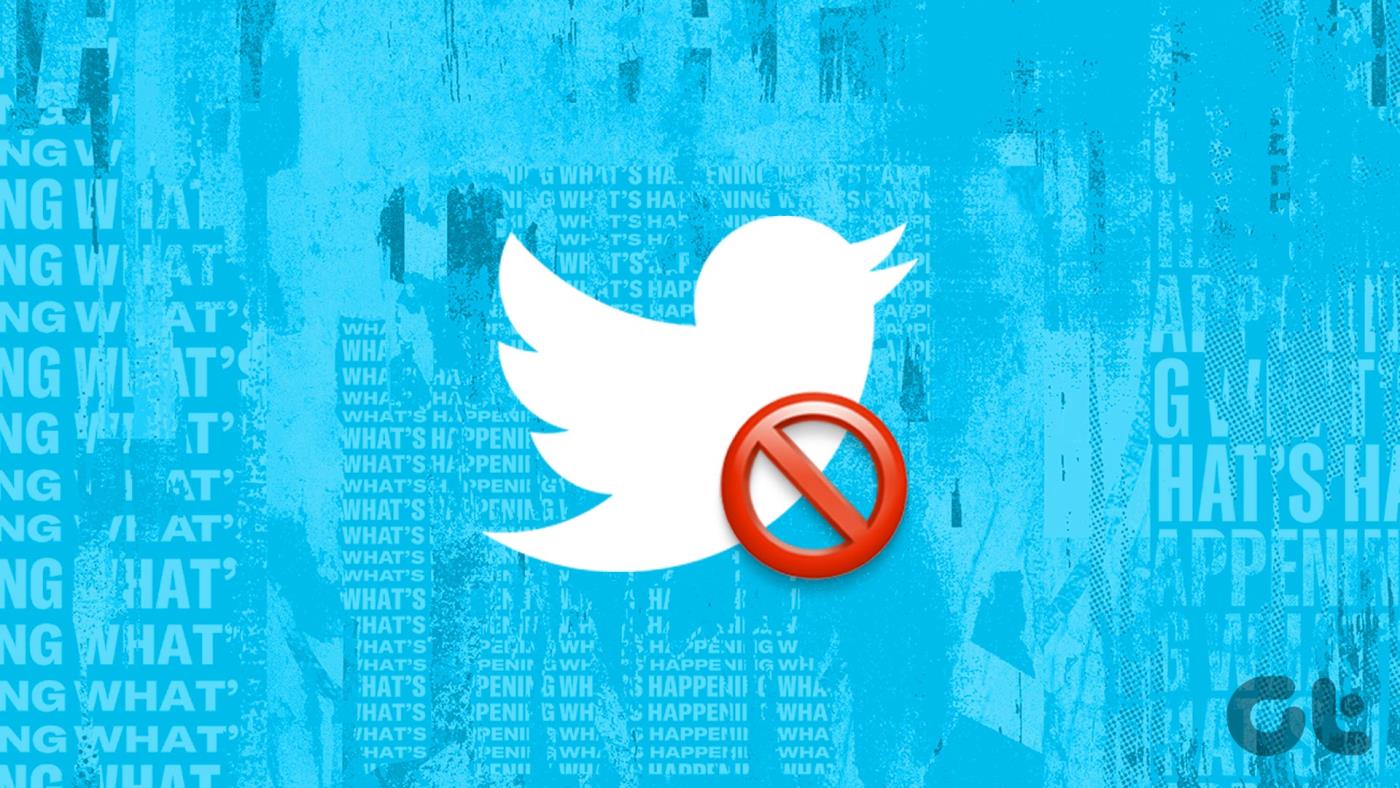
Agora, você deve estar se perguntando por que deseja bloquear alguém no Twitter. Bem, o bloqueio permite evitar que indivíduos causem interrupções, spam ou assédio. Ele efetivamente corta a conexão entre você e o usuário bloqueado, proporcionando uma sensação de privacidade e alívio de qualquer envolvimento indesejável. Antes de começarmos com o bloqueio, vamos primeiro entender o que acontece quando você bloqueia alguém no Twitter.
Ao bloquear alguém no Twitter, você realiza diversas ações para limitar a interação dessa pessoa com você na plataforma. Primeiro, o usuário bloqueado não poderá mais ver seus tweets, visitar seu perfil ou enviar mensagens diretas para você. Eles também serão removidos da sua lista de seguidores e você não receberá nenhuma notificação ou interação deles.
Além disso, sua linha do tempo e notificações ocultarão quaisquer menções ou respostas do usuário bloqueado, criando uma experiência mais tranquila no Twitter para você.
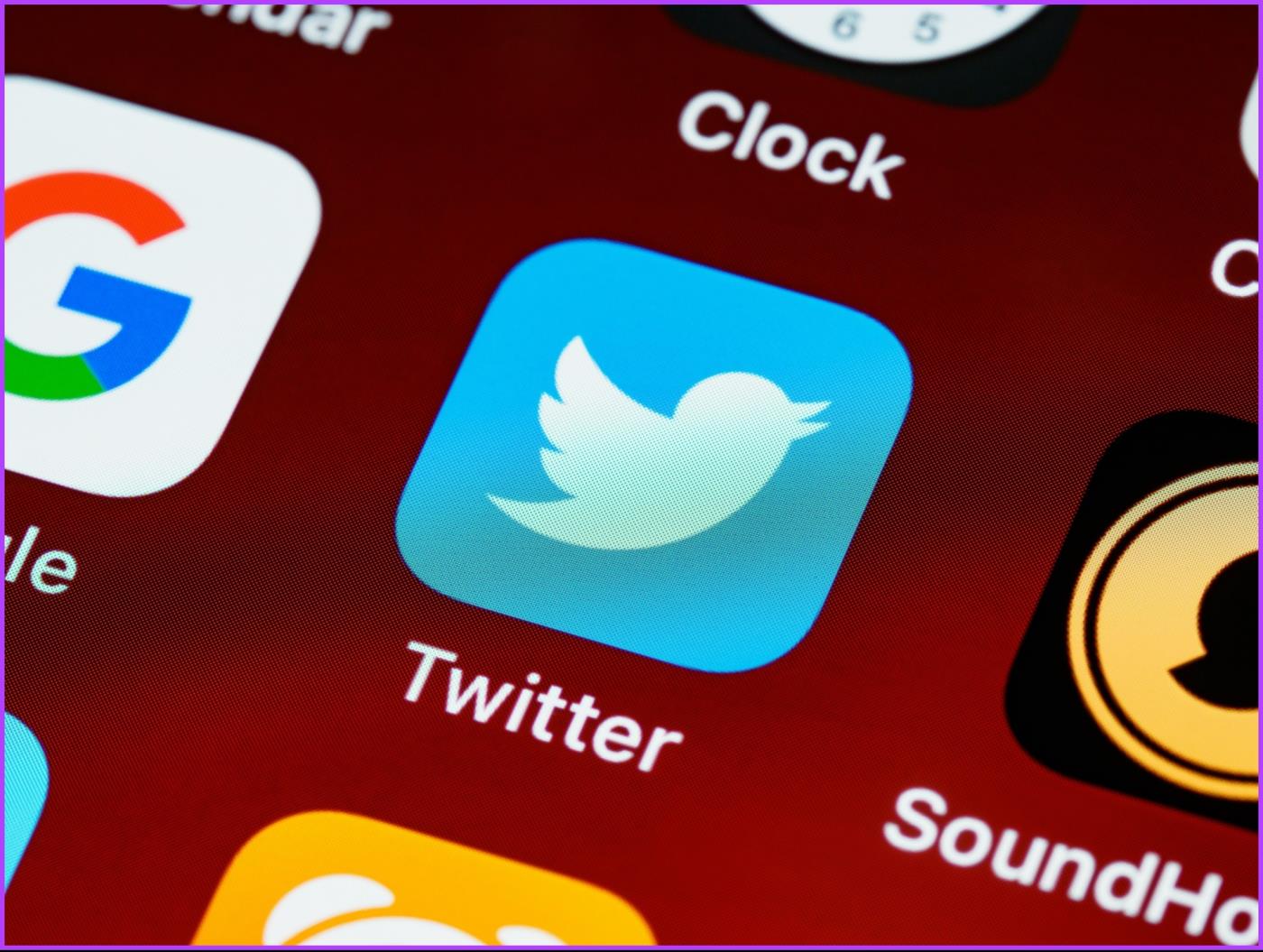
Ao bloquear alguém no Twitter, você ganha controle sobre sua experiência online e a torna mais segura e confortável. Ele interrompe a comunicação direta e a visibilidade do usuário bloqueado, reduzindo interações indesejadas, assédio ou comportamento perturbador.
Mas lembre-se, bloquear alguém não impede que ele veja seus tweets públicos quando não estiver conectado ou usando uma conta diferente. Também não remove nenhum tweet ou interação que possa ter ocorrido antes do bloqueio. Com esse entendimento, vamos começar com os métodos para bloquear alguém no Twitter.
Leia também : 3 maneiras de desativar mensagens diretas no Twitter
Bloquear alguém no Twitter é relativamente simples e a execução é direta. As etapas são as mesmas para aplicativos de desktop e móveis. Para demonstração, usaremos a web do Twitter. Siga os passos abaixo.
Passo 1 : Abra o Twitter em seu navegador preferido em seu computador Windows ou Mac e faça login com suas credenciais.
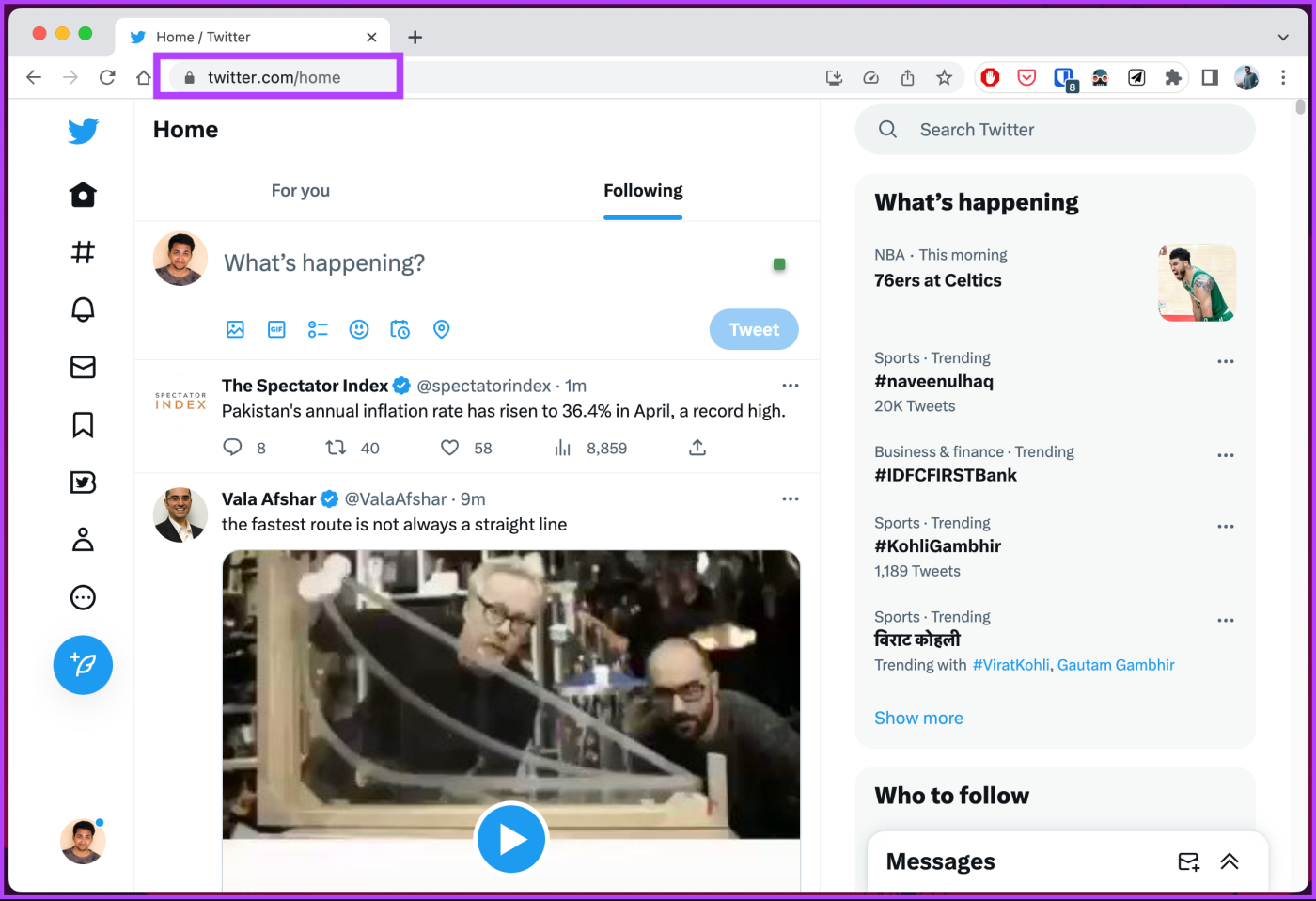
Passo 2 : Role para baixo até o Tweet que deseja bloquear. Clique no ícone de três pontos no canto superior direito do Tweet.
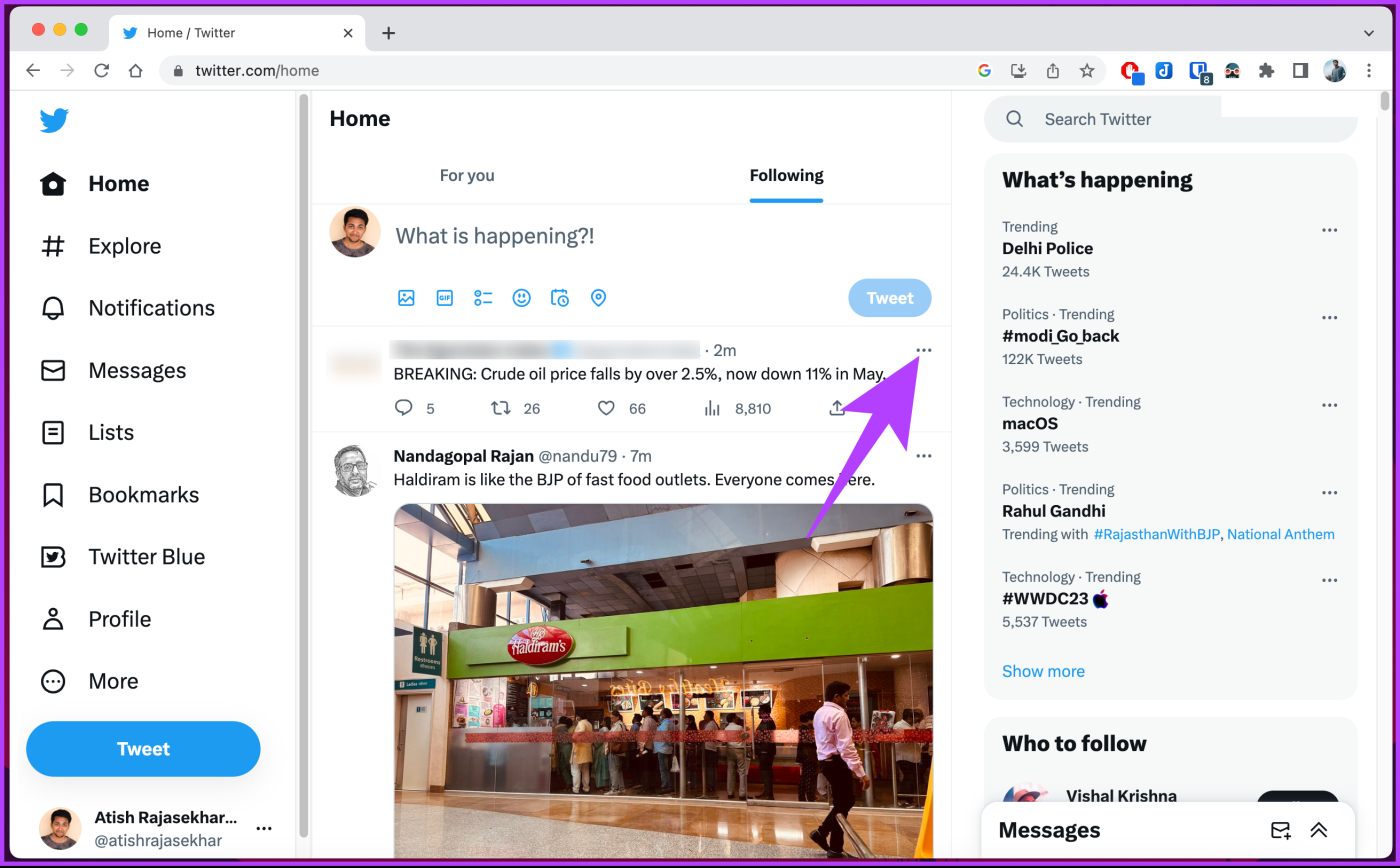
Etapa 3 : No menu, selecione ‘Bloquear [nome de usuário]’.
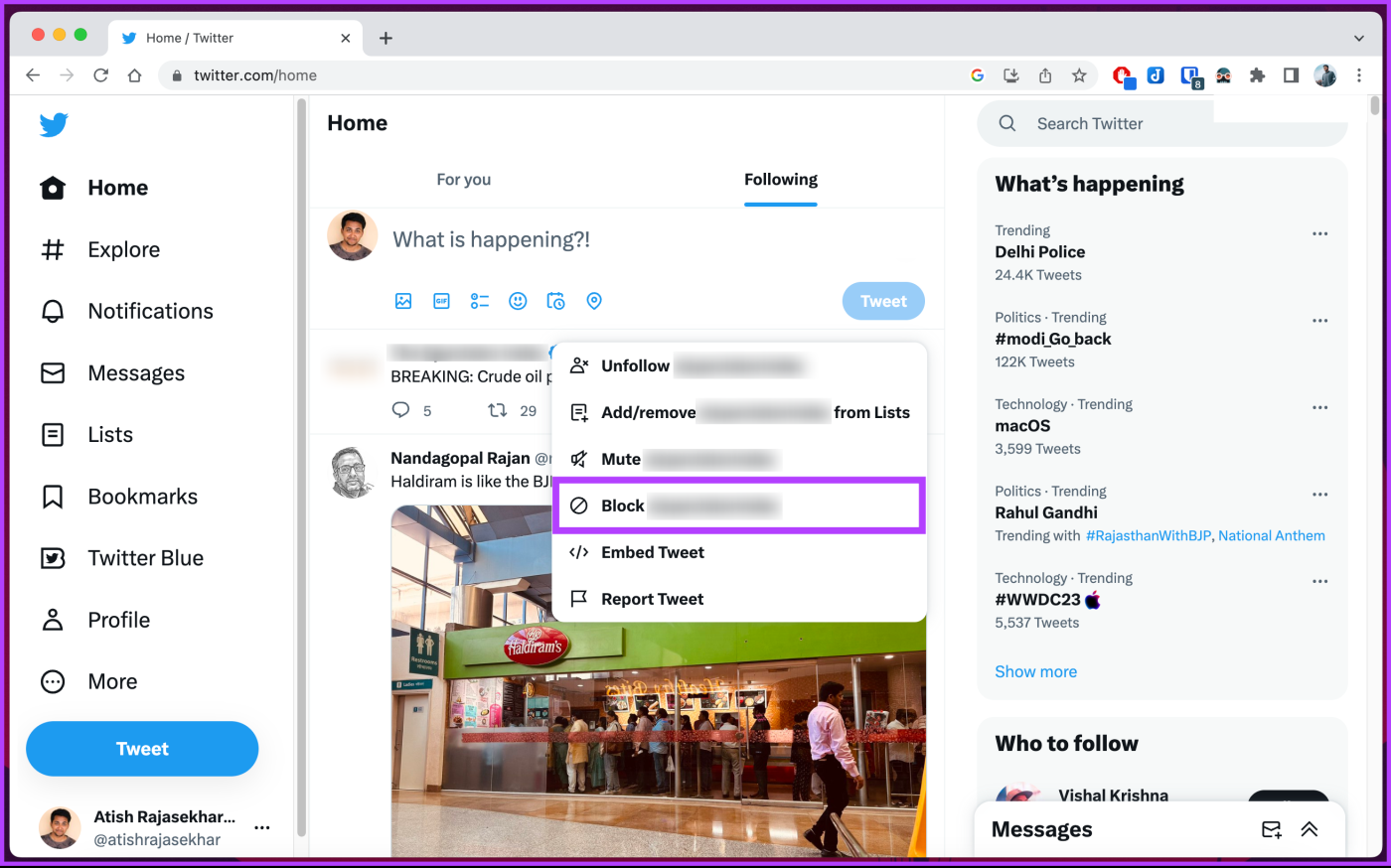
Passo 4 : No pop-up de confirmação, selecione Bloquear.
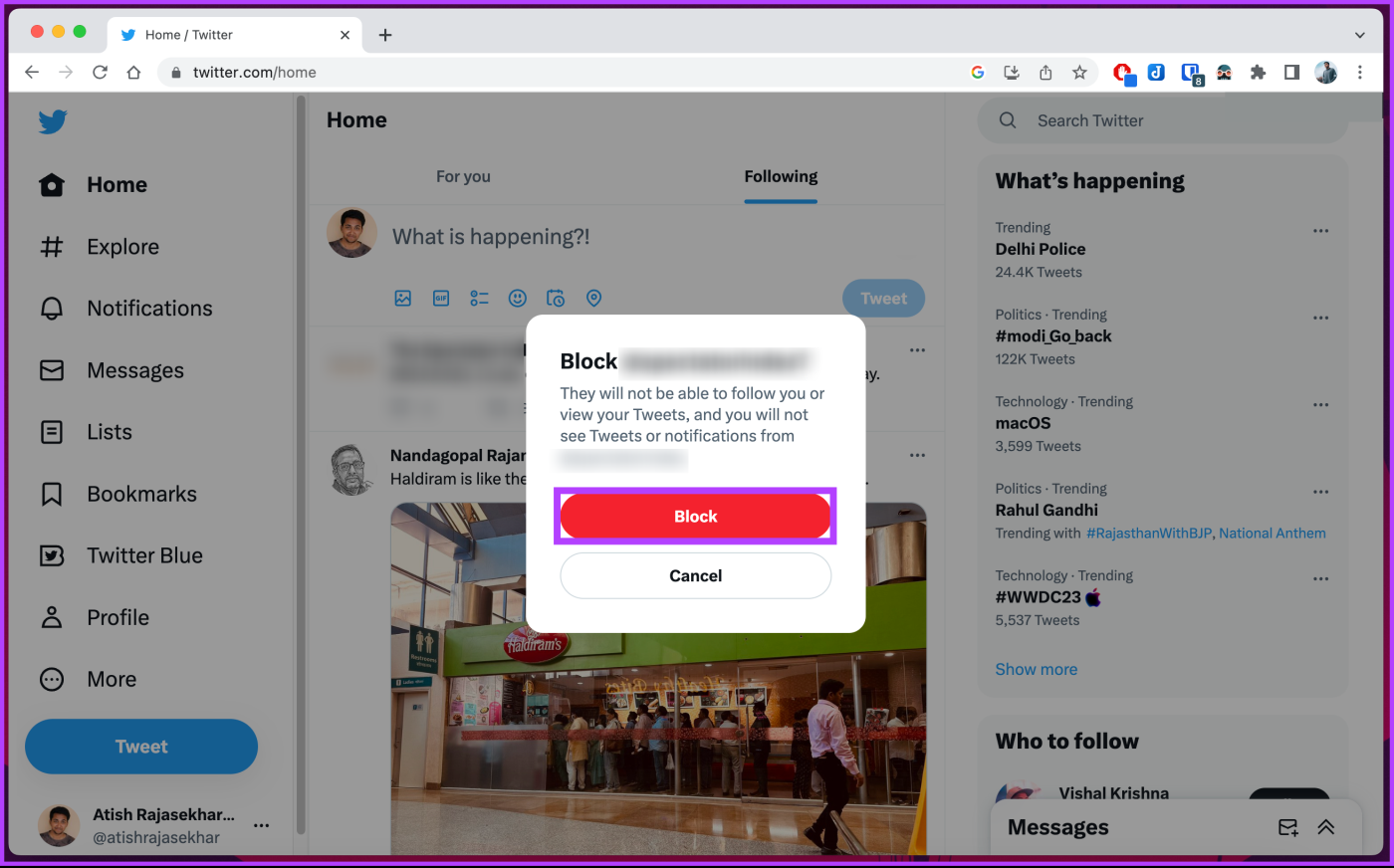
É isso. Sua conta do Twitter bloqueará instantaneamente a conta do usuário e ele perderá o acesso aos seus tweets e interações. Dito isto, se você não tem acesso ao seu desktop e deseja executá-lo através de um dispositivo móvel, continue lendo.
Leia também : Como silenciar palavras e hashtags no Twitter
Esta é outra forma de bloquear alguém no Twitter. As etapas são geralmente simples e fáceis de seguir. Muito parecido com o método acima, este é o mesmo para desktop e dispositivos móveis (Android e iOS). No entanto, para demonstração, optamos pelo Android. Siga as instruções abaixo.
Passo 1 : Inicie o Twitter em seu dispositivo Android ou iOS e navegue até a conta que deseja bloquear.
Observação : você pode pesquisar a conta usando o botão Pesquisar (ampliação) na barra de navegação inferior.
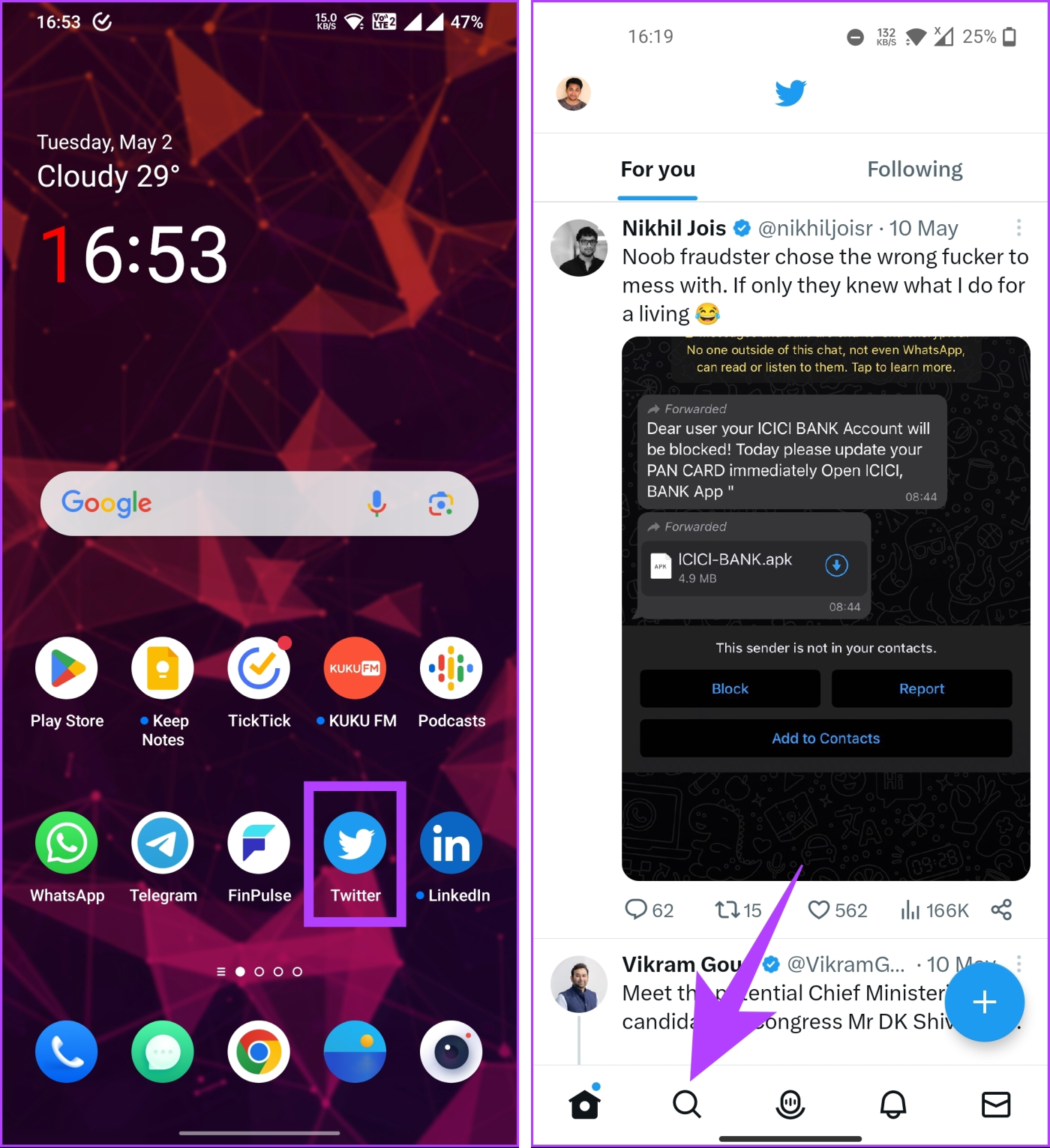
Passo 2 : Ao chegar ao perfil que deseja bloquear, toque no ícone de três pontos no canto superior direito.
Nota : Na área de trabalho, você encontrará o ícone de três pontos próximo ao botão Seguir.
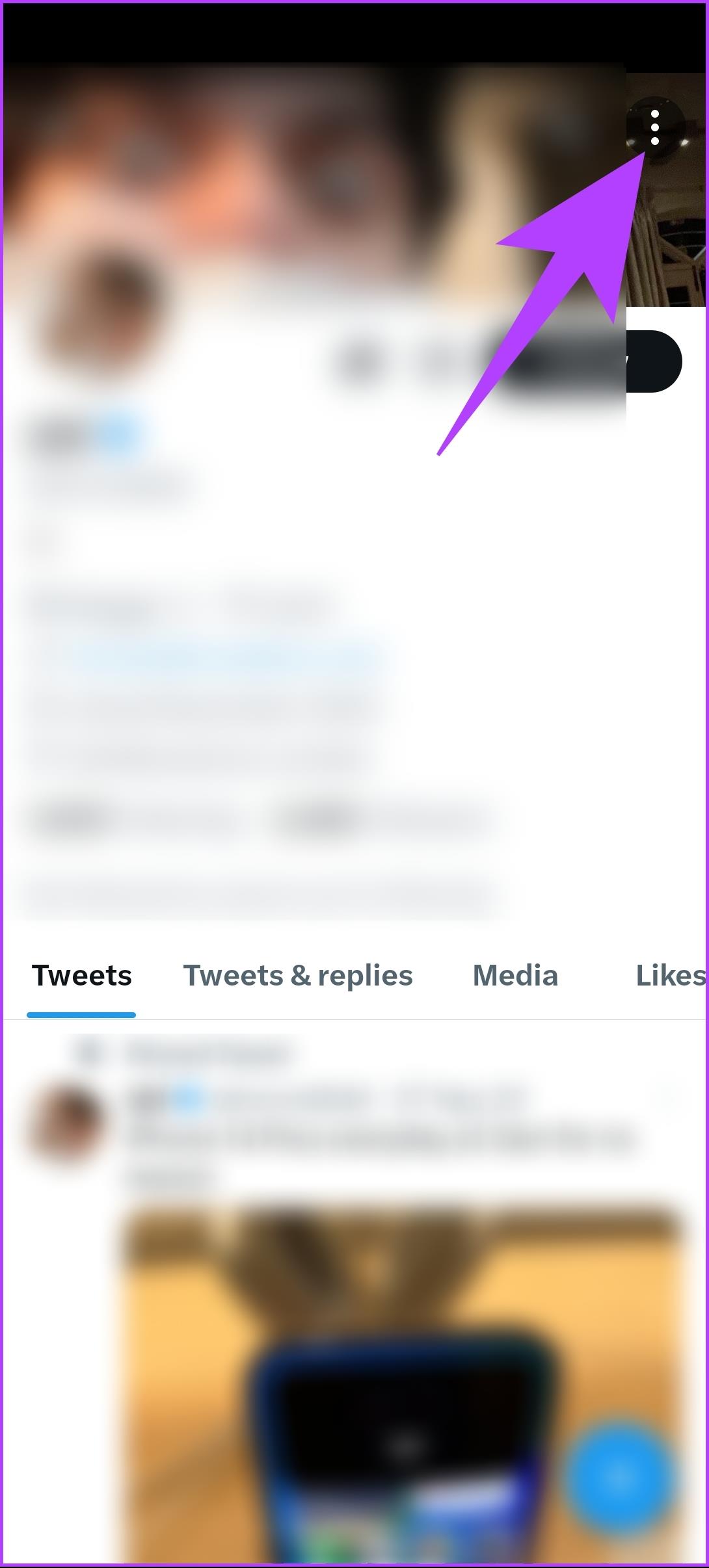
Etapa 3 : No menu suspenso, selecione Bloquear. Na confirmação 'Bloquear [nome de usuário]?' pop-up, toque em Bloquear.
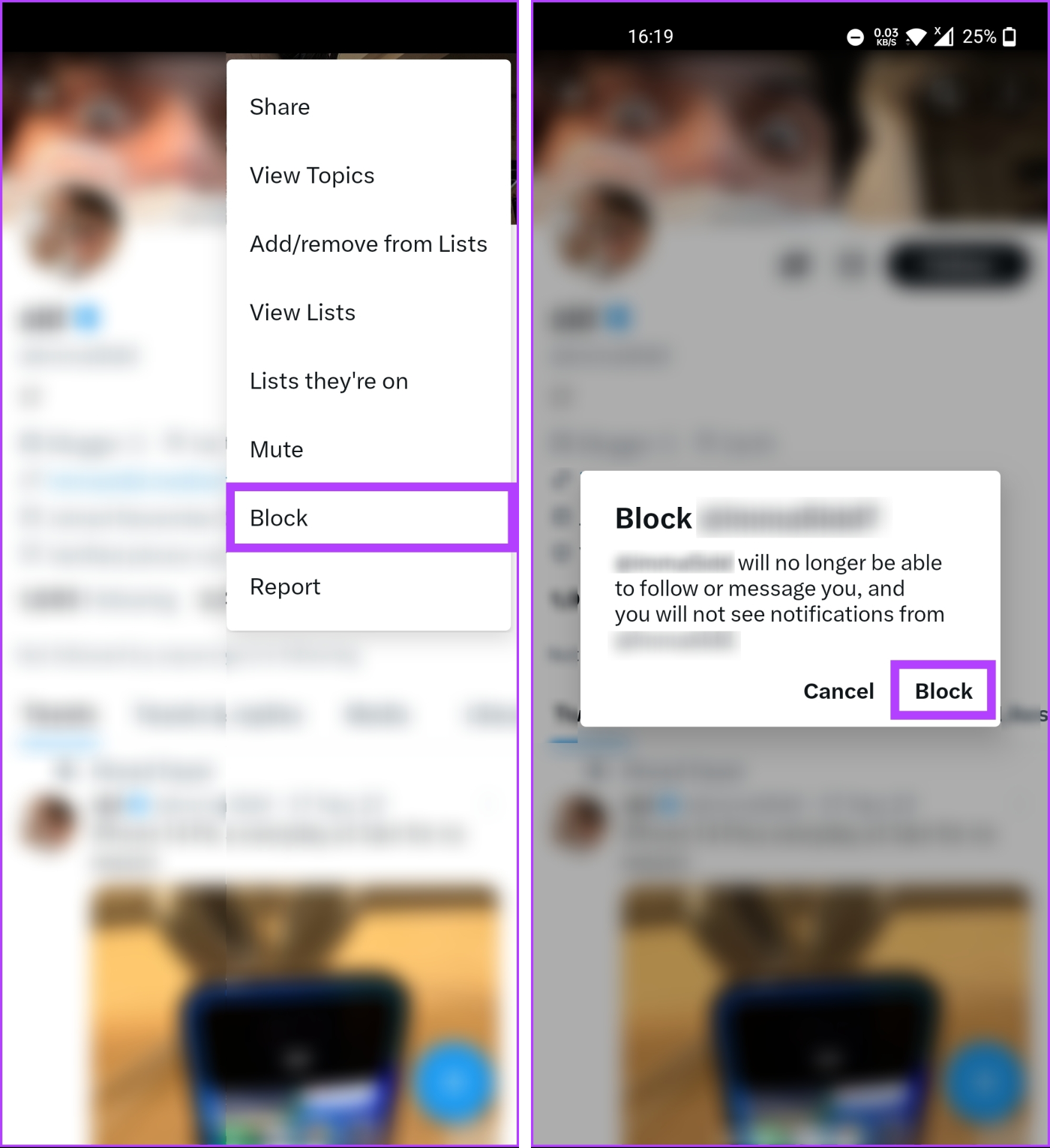
E é isso! Você bloqueou a conta com sucesso e não a verá mais em sua conta do Twitter, a menos que decida desbloqueá-la. Se você deseja revisar e gerenciar suas contas bloqueadas no Twitter, continue lendo.
As etapas para visualizar e gerenciar uma lista de usuários bloqueados no Twitter não são diferentes na web daquelas no Android ou iOS. Siga as instruções abaixo.
Nota : Para demonstração, usaremos um desktop. Você pode, no entanto, seguir as mesmas etapas se estiver no aplicativo Twitter para Android ou iOS.
Passo 1 : Acesse o Twitter no navegador de sua preferência e faça login em sua conta.
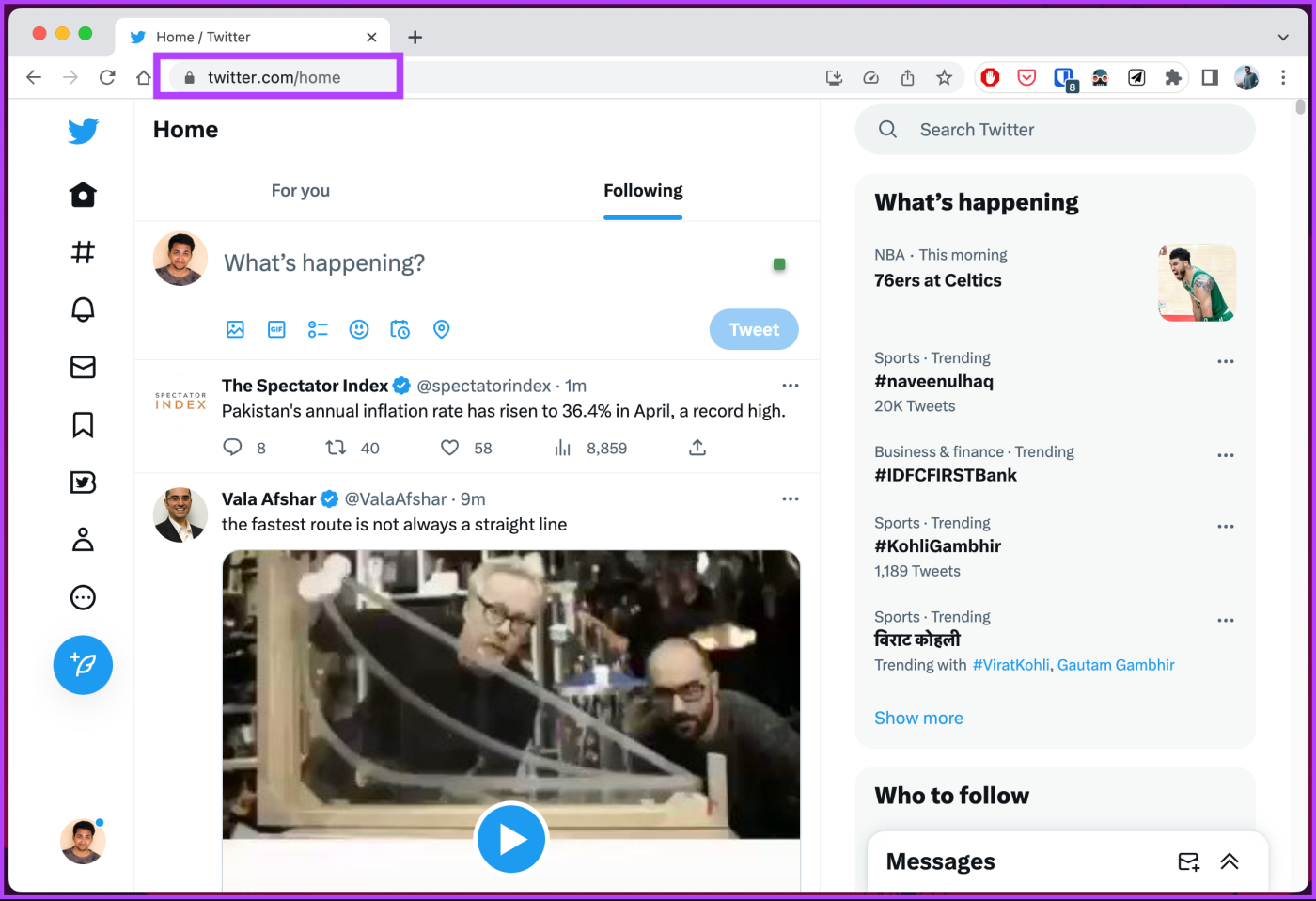
Passo 2 : Clique em Mais na barra lateral esquerda.
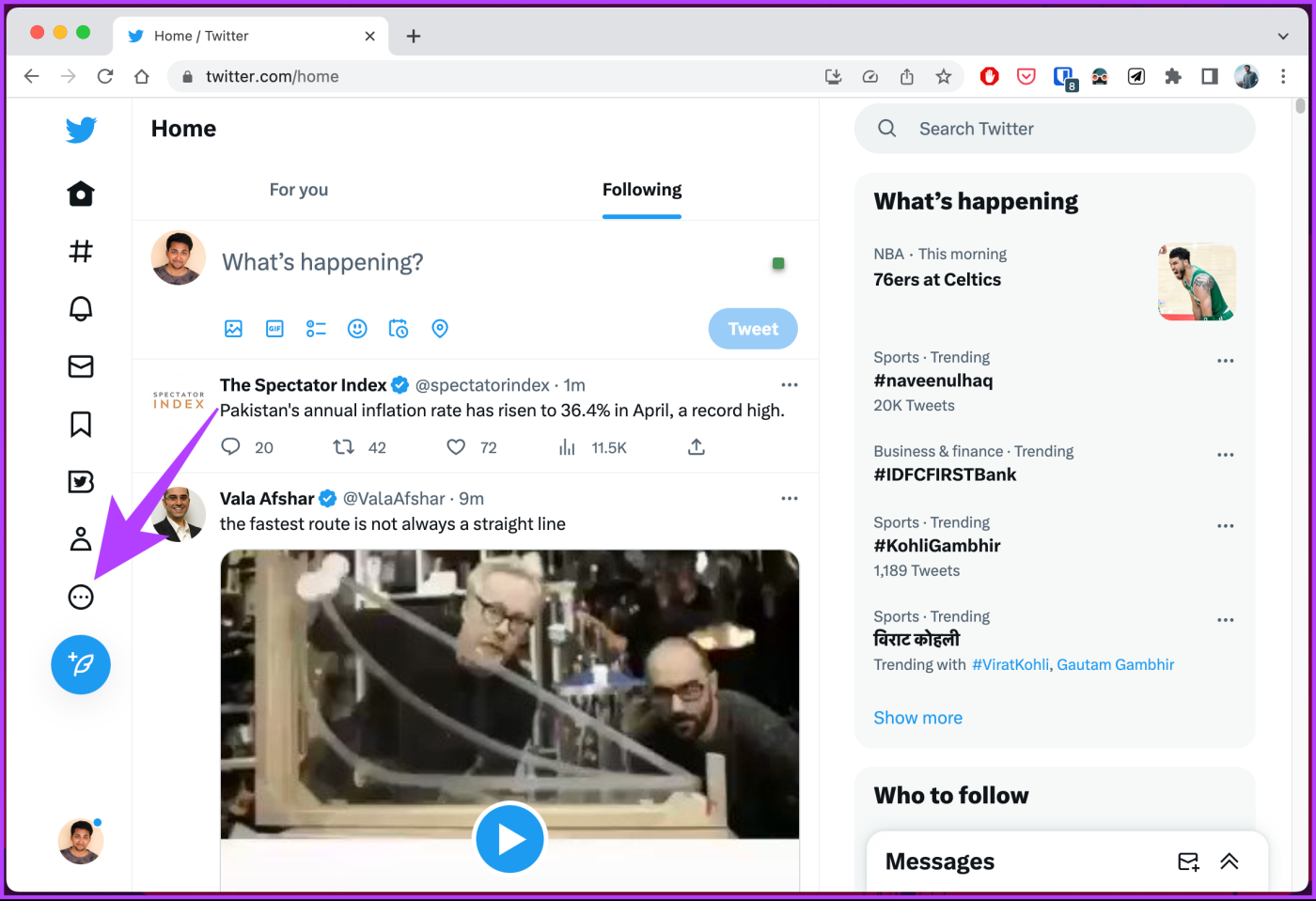
Etapa 3 : No menu, vá para ‘Configurações e suporte’.
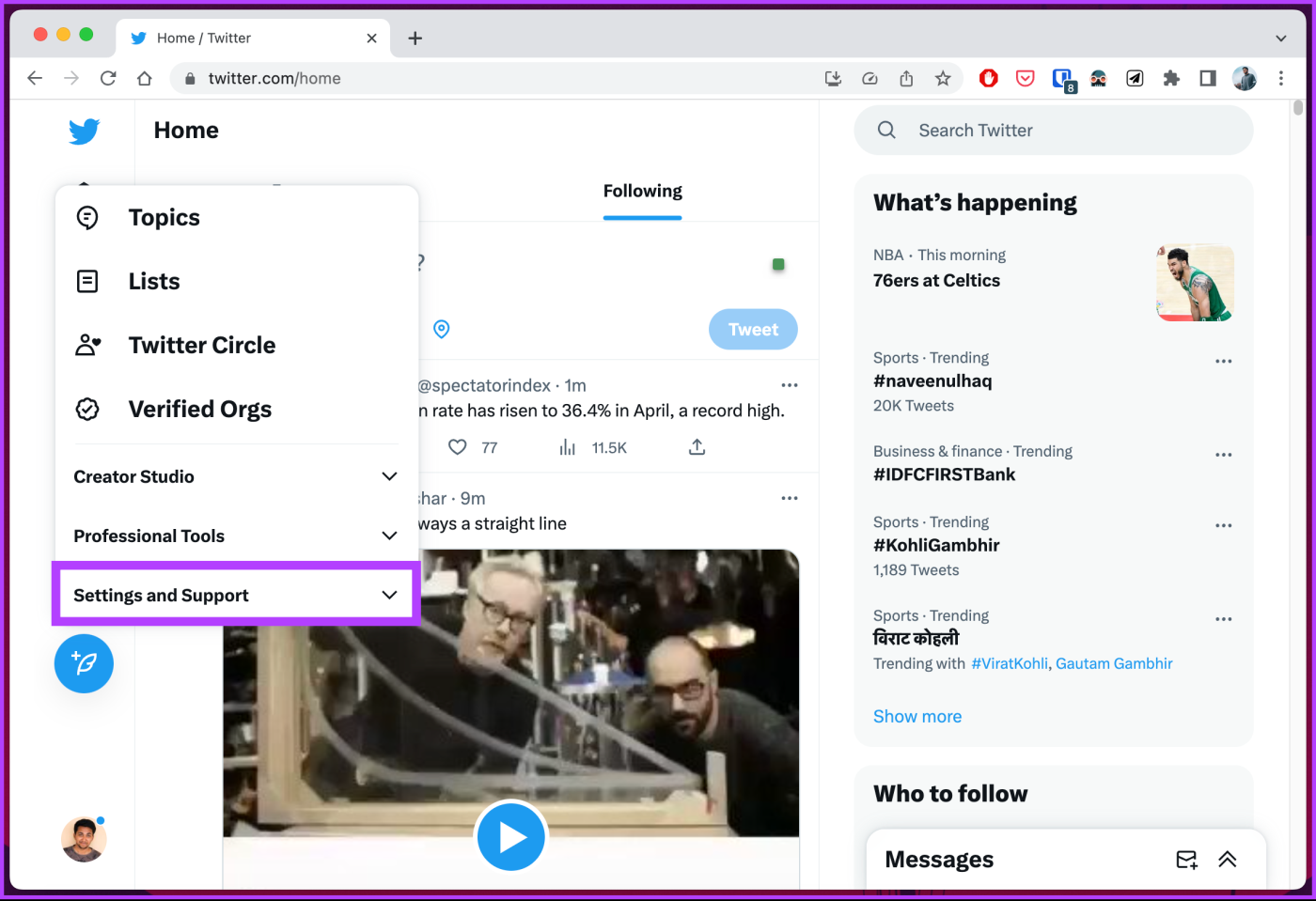
Etapa 4 : no menu suspenso, escolha ‘Configurações e privacidade’.
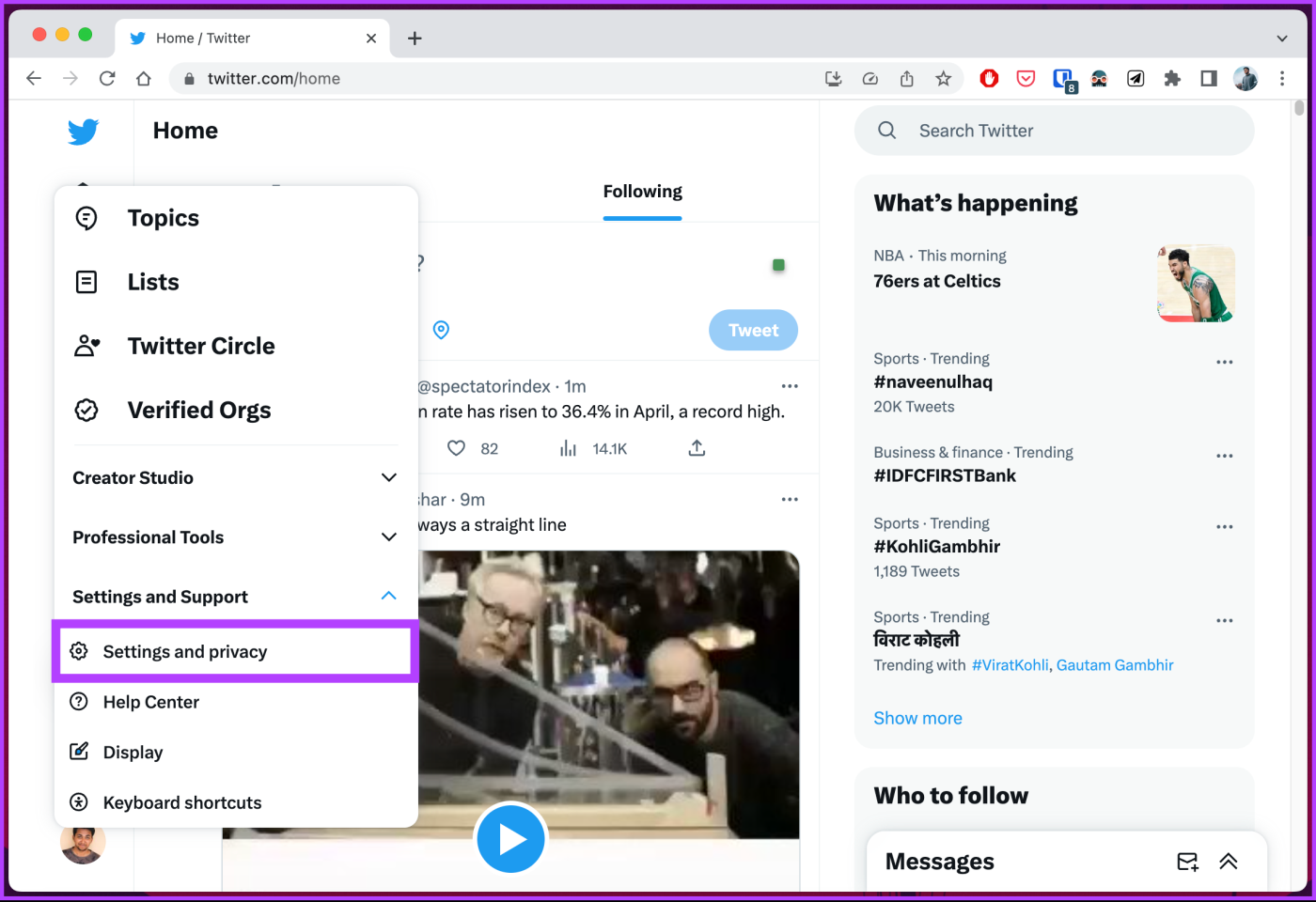
Etapa 5 : Vá para ‘Privacidade e segurança’ na página Configurações e escolha ‘Silenciar e bloquear’.
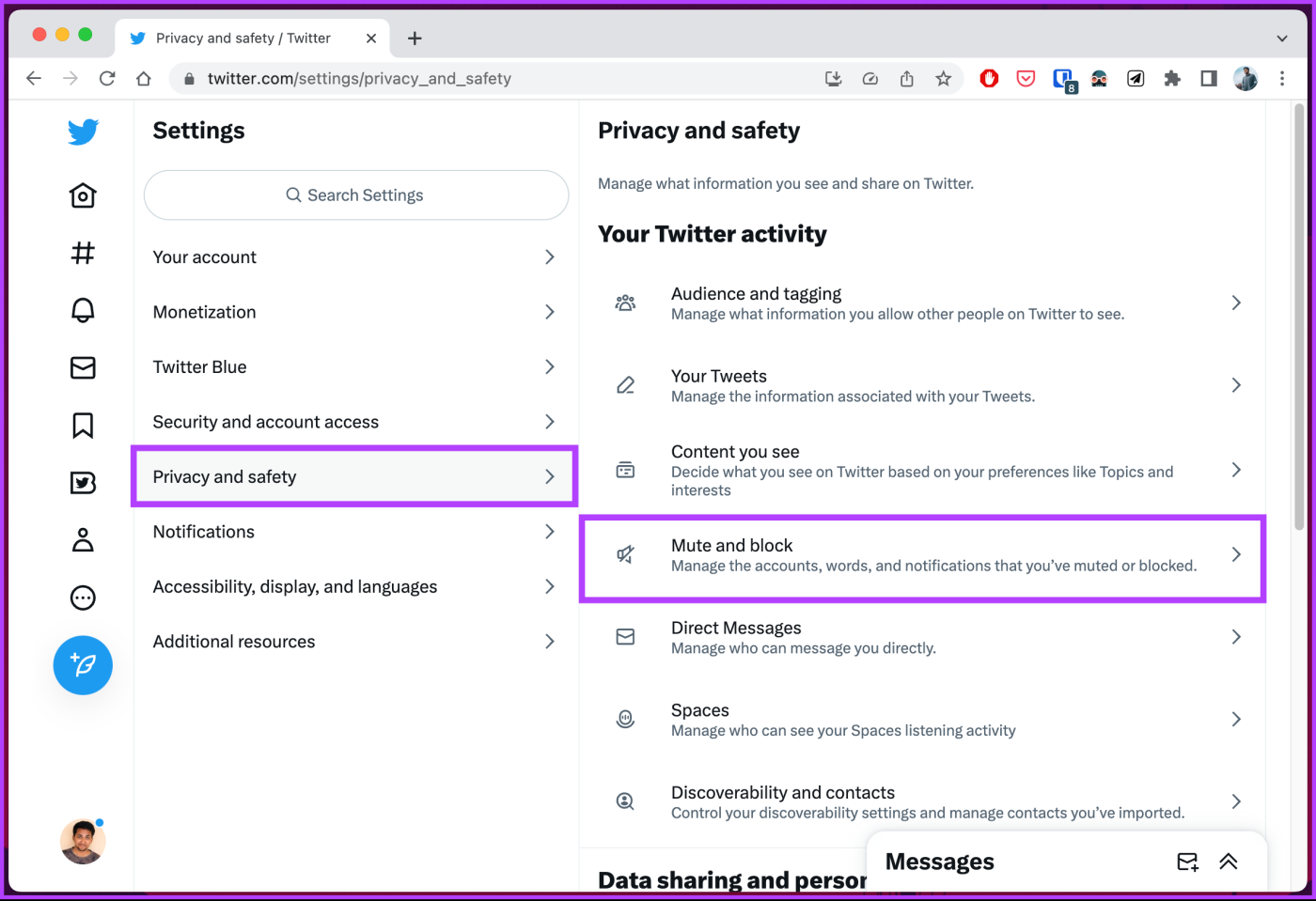
Etapa 6 : selecione Contas bloqueadas em ‘Silenciar e bloquear’.
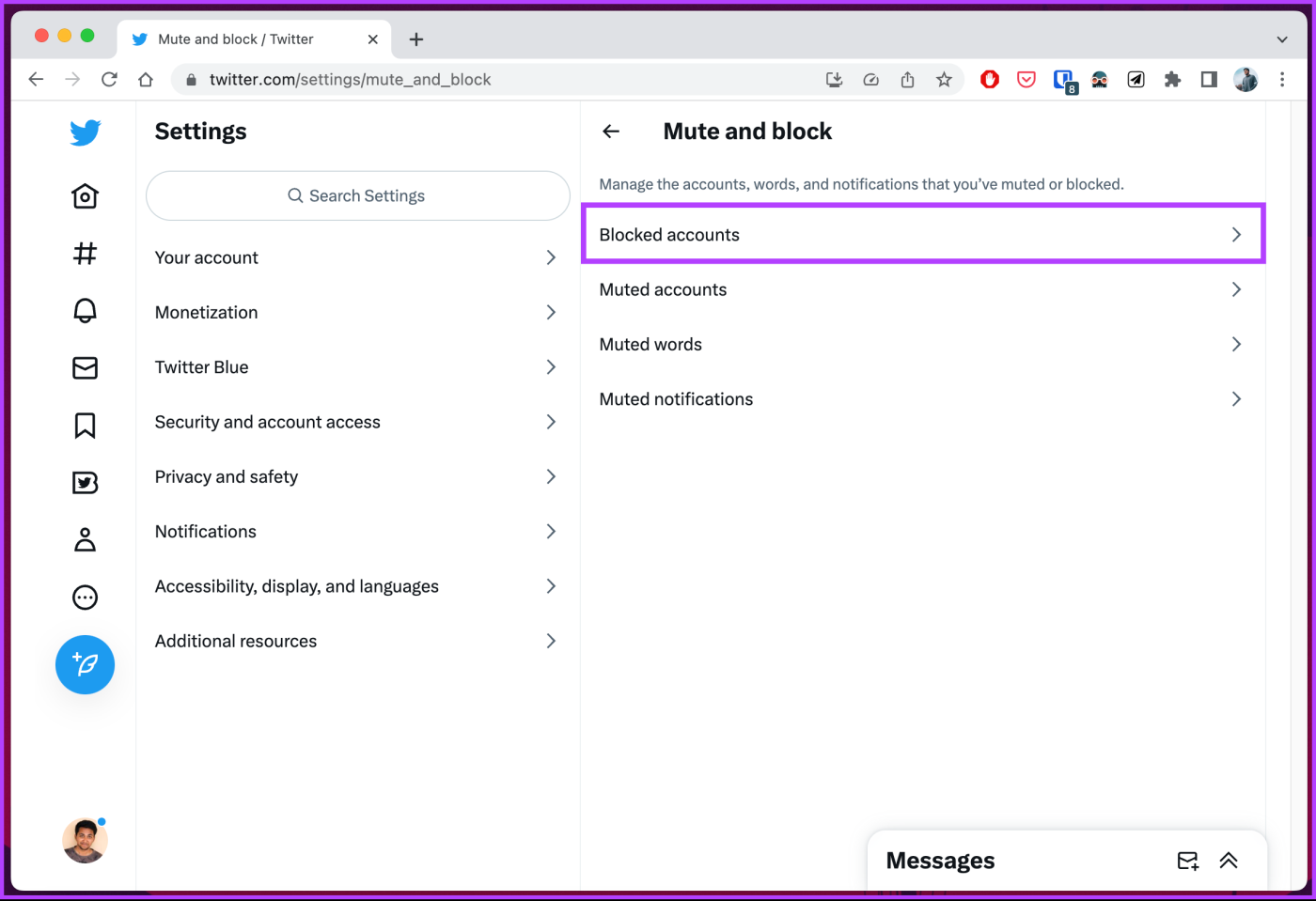
Você verá uma lista de contas que bloqueou no Twitter. Clique no botão Bloqueado para desbloqueá-los se mudar de ideia e isso os removerá da lista.
Se você achar que bloquear alguém é muito difícil ou não deseja interromper completamente o contato, você pode optar por uma abordagem mais suave chamada bloqueio suave. Este método permite manter o status quo enquanto toma algumas medidas; continue lendo.
Leia também : Como desligar a reprodução automática no Twitter
O bloqueio suave refere-se a um método de bloquear e desbloquear imediatamente outro usuário na plataforma. Quando você bloqueia alguém suavemente, ele é removido de sua lista de seguidores e, ao mesmo tempo, permite que ele siga você.
Essa ação geralmente é usada como uma forma educada de remover o status de seguidor de alguém sem deixar de segui-lo diretamente ou causar qualquer confronto. Esta é uma abordagem mais diplomática para gerenciar suas conexões no Twitter e manter a presença online desejada. Veja como bloquear alguém no Twitter; siga as etapas abaixo.
Observação : as etapas são as mesmas para web e dispositivos móveis. No entanto, para facilitar a demonstração, vamos usar um dispositivo Android. Acompanhe.
Passo 1 : Inicie o Twitter em seu dispositivo Android ou iOS e navegue até a conta que deseja bloquear.
Observação : você pode pesquisar a conta usando o botão Pesquisar (ampliação) na barra de navegação inferior.
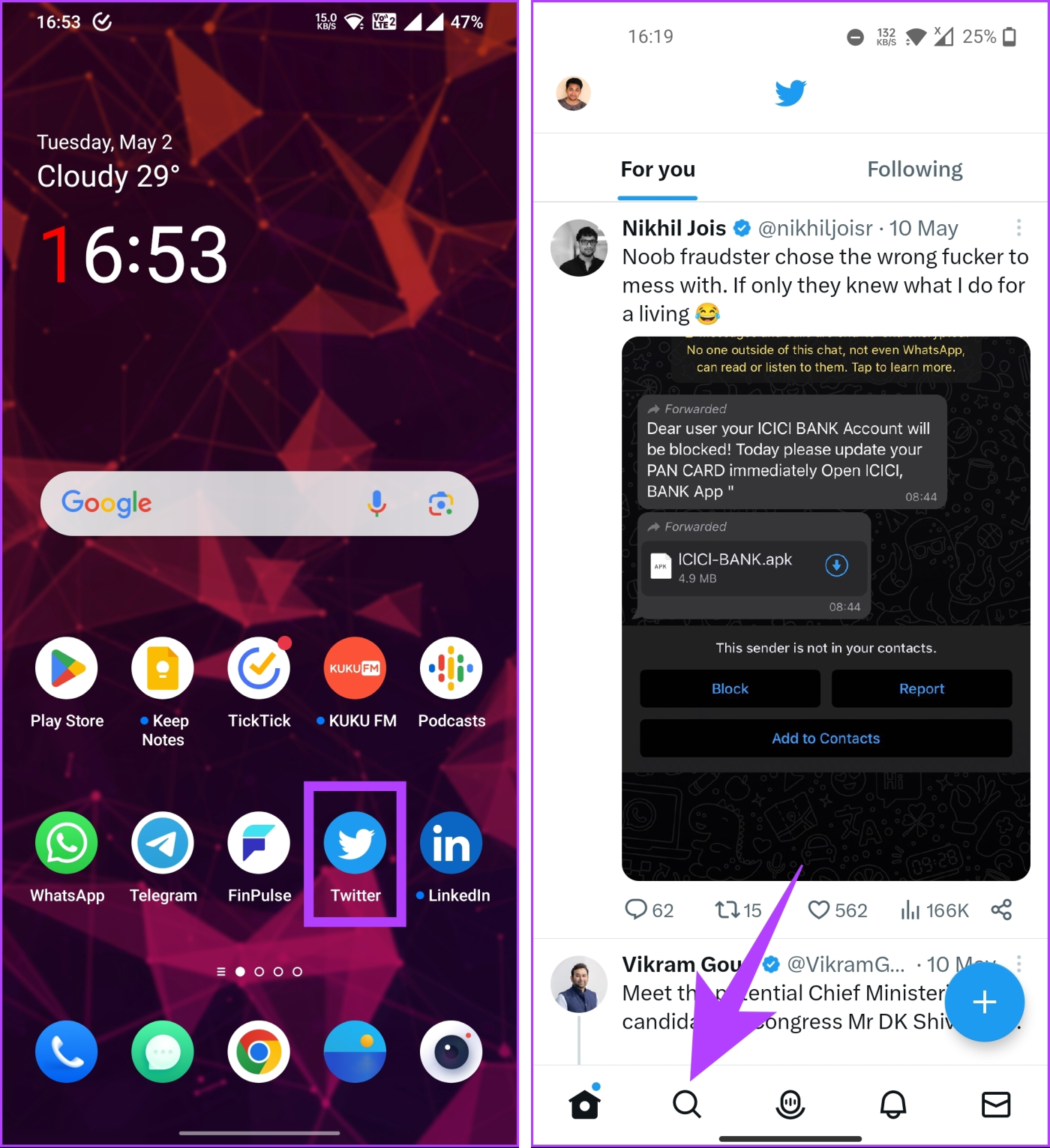
Passo 2 : Ao chegar ao perfil que deseja bloquear, toque no ícone de três pontos no canto superior direito.
Nota : Na área de trabalho, você encontrará o ícone de três pontos próximo ao botão Seguir.
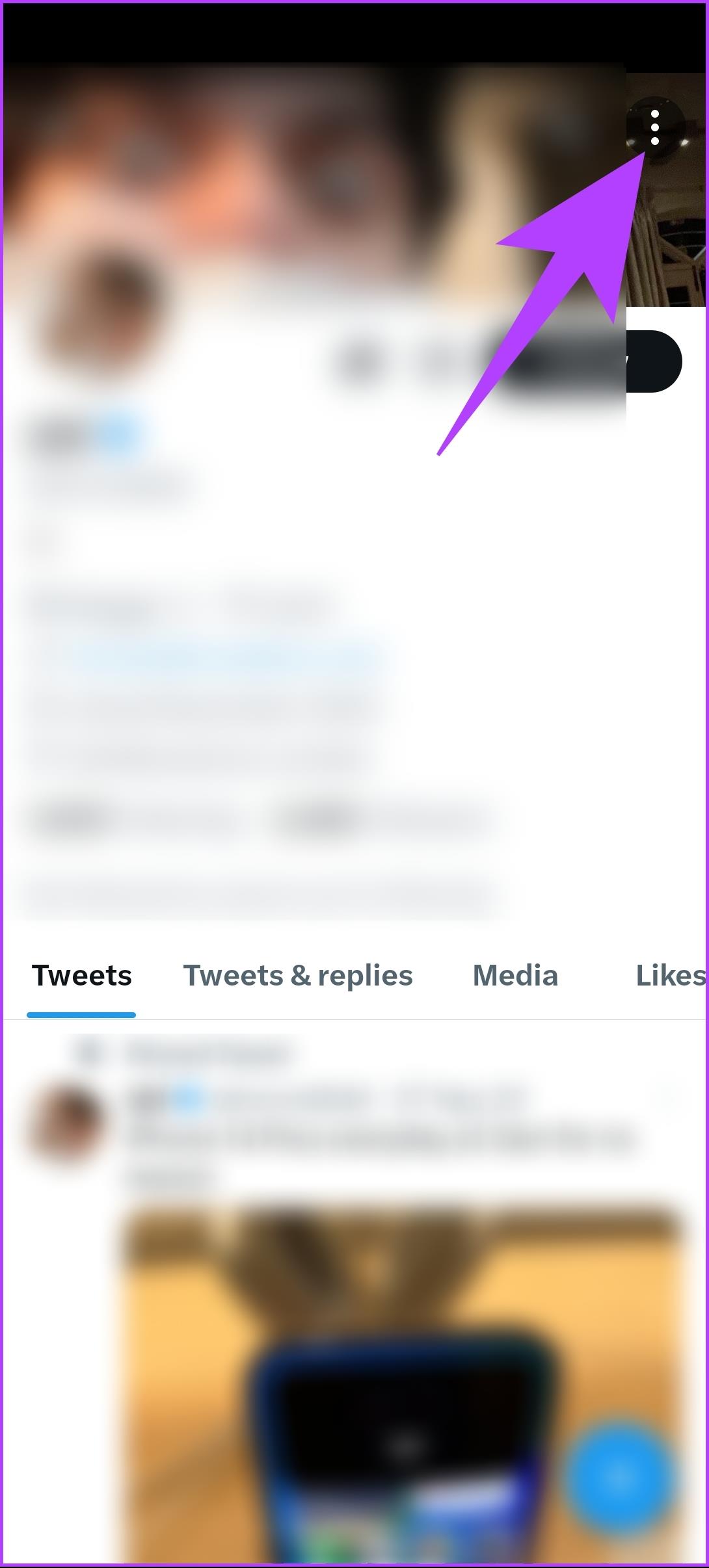
Etapa 3 : No menu suspenso, selecione Bloquear. Na confirmação 'Bloquear [nome de usuário]?' pop-up, toque em Bloquear.
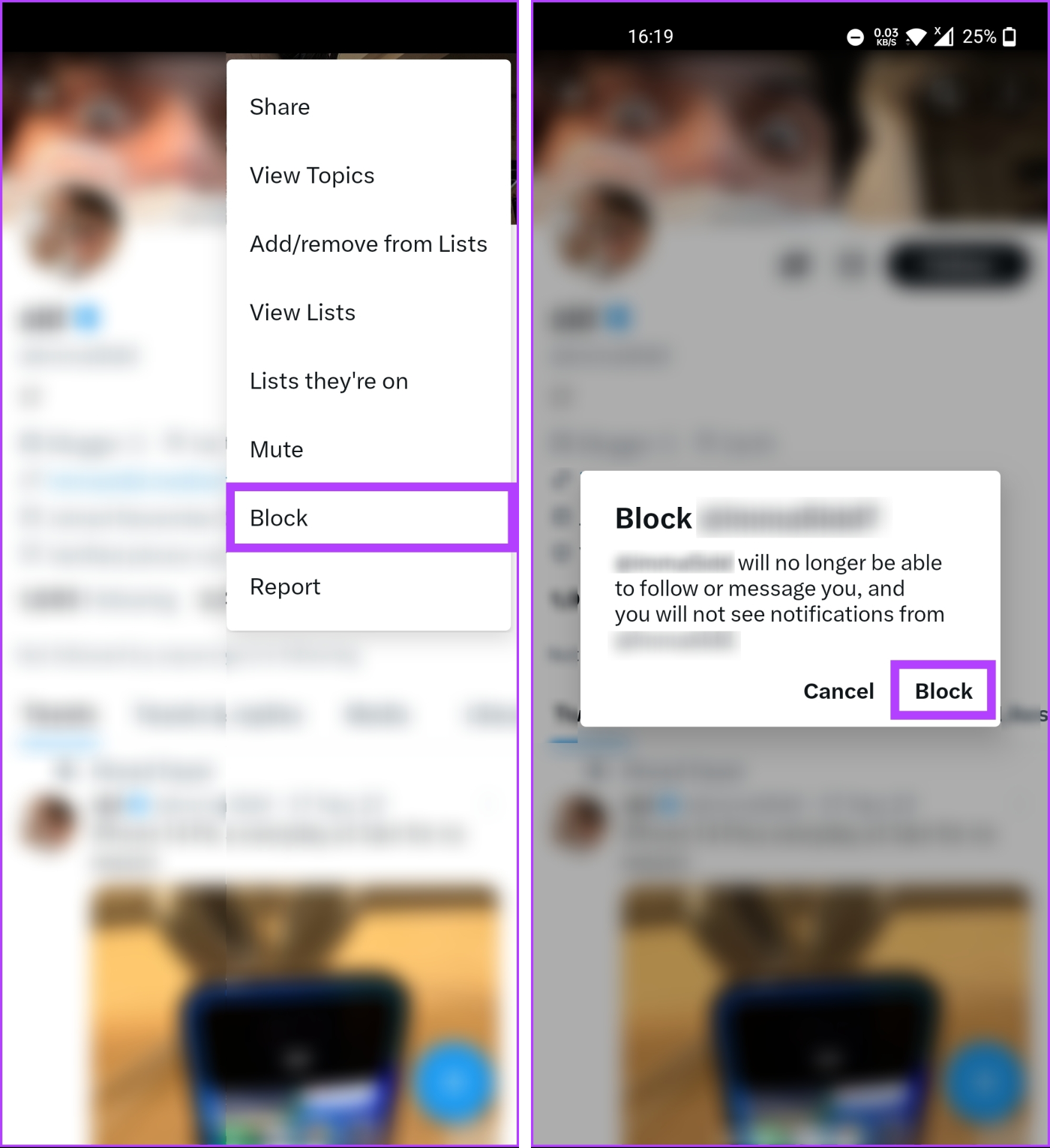
Passo 4 : Agora, toque no botão Bloqueado e, no pop-up, selecione ‘Desbloquear [nome de usuário]’.
Nota : Alternativamente, se você estiver em um desktop, toque em Desfazer no pop-up para desbloquear a conta.
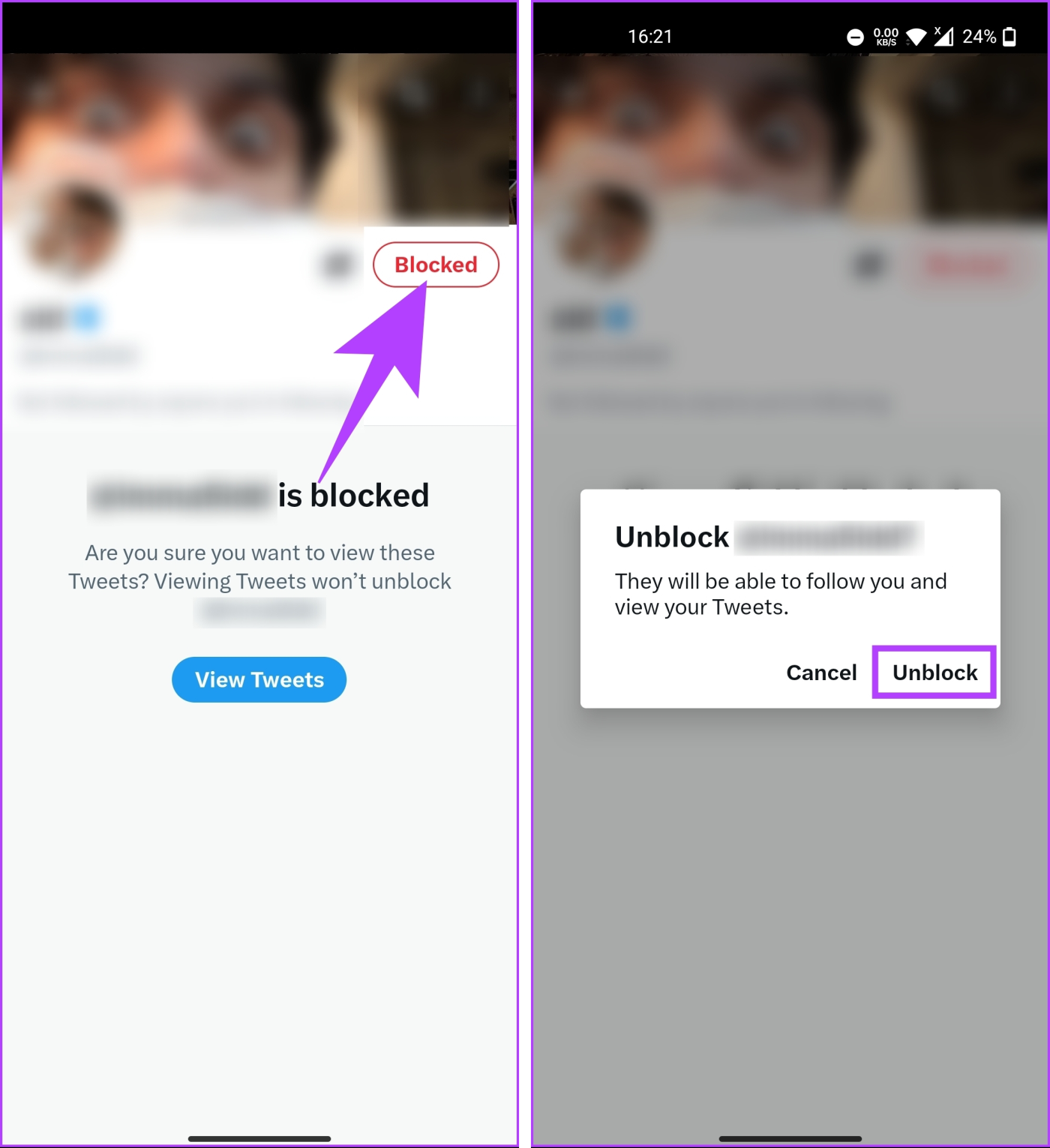
Com isso, você bloqueou alguém no Twitter com facilidade. Se você tiver alguma dúvida que deixamos de abordar neste artigo, verifique a seção de perguntas frequentes abaixo.
1. Qual é a diferença entre silenciar e bloquear?
Silenciar e bloquear são duas ações diferentes no Twitter que atendem a propósitos distintos. Quando você silencia alguém, seus tweets e retuítes não aparecerão mais no seu feed. No entanto, vocês ainda estarão conectados como seguidores e eles ainda poderão ver e interagir com seus tweets.
Por outro lado, bloquear alguém no Twitter é uma ação mais severa. Quando você bloqueia alguém, essa pessoa fica completamente isolada de seu perfil e de suas interações. Eles não podem seguir você, ver seus tweets, enviar mensagens diretas ou marcá-lo em seus tweets.
2. Posso ver os tweets de alguém se me bloquearem?
Não, se alguém bloquear você no Twitter, você não poderá ver os tweets dela. Ser bloqueado limita seu acesso ao perfil, tweets e interações deles. Isso significa que eles interromperam todas as comunicações e tornaram a conta do Twitter invisível para você. Portanto, se você estiver bloqueado, não verá seus tweets nem poderá interagir com seu conteúdo na plataforma.
Saber como bloquear ou bloquear alguém no Twitter pode melhorar significativamente o seu tempo na plataforma e criar um espaço online mais seguro. Dá a você o poder de gerenciar seu feed do Twitter e proteger sua saúde mental.
Portanto, se você se deparar com uma situação em que seja necessário bloquear alguém no Twitter, siga as etapas fáceis explicadas neste artigo e recupere o controle sobre suas interações online. Você também pode ler como tornar sua conta do Twitter privada e o que acontece quando você faz isso .
Quer dar um novo começo ao seu perfil do Twitch? Veja como alterar o nome de usuário e o nome de exibição do Twitch com facilidade.
Descubra como alterar o plano de fundo no Microsoft Teams para tornar suas videoconferências mais envolventes e personalizadas.
Não consigo acessar o ChatGPT devido a problemas de login? Aqui estão todos os motivos pelos quais isso acontece, juntamente com 8 maneiras de consertar o login do ChatGPT que não funciona.
Você experimenta picos altos de ping e latência no Valorant? Confira nosso guia e descubra como corrigir problemas de ping alto e atraso no Valorant.
Deseja manter seu aplicativo do YouTube bloqueado e evitar olhares curiosos? Leia isto para saber como colocar uma senha no aplicativo do YouTube.
Descubra como bloquear e desbloquear contatos no Microsoft Teams e explore alternativas para um ambiente de trabalho mais limpo.
Você pode facilmente impedir que alguém entre em contato com você no Messenger. Leia nosso guia dedicado para saber mais sobre as implicações de restringir qualquer contato no Facebook.
Aprenda como cortar sua imagem em formatos incríveis no Canva, incluindo círculo, coração e muito mais. Veja o passo a passo para mobile e desktop.
Obtendo o erro “Ação bloqueada no Instagram”? Consulte este guia passo a passo para remover esta ação foi bloqueada no Instagram usando alguns truques simples!
Descubra como verificar quem viu seus vídeos no Facebook Live e explore as métricas de desempenho com dicas valiosas e atualizadas.








